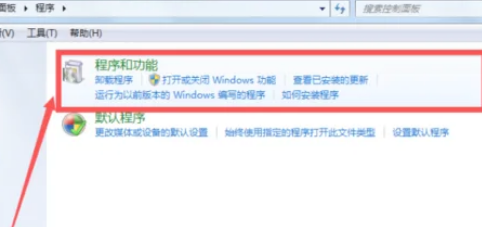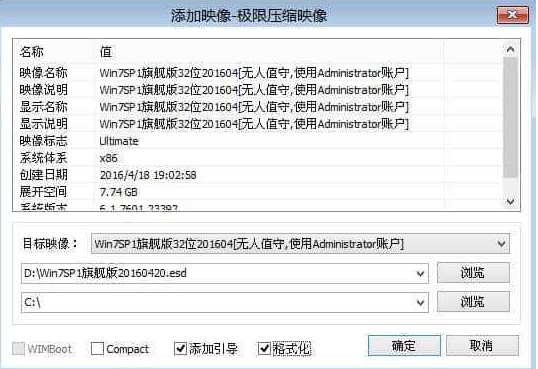电脑还原系统后连不上网怎么办
最近有用户反映在电脑恢复后,发现无法连接无线网络,那么就导致电脑上不了网的情况发生,那么电脑还原系统后连不上网怎么办呢?下面,小编就把电脑还原系统无法连接网络的解决步骤带给大家。
工具/原料:
系统版本:windows10系统
品牌型号:联想ThinkPad14
方法/步骤:
1、使用快捷键win+r打开运行,在运行窗口中输入“devmgmt.msc”后按下回车键打开设备管理器。
1、使用快捷键win+r打开运行,在运行窗口中输入“devmgmt.msc”后按下回车键打开设备管理器。
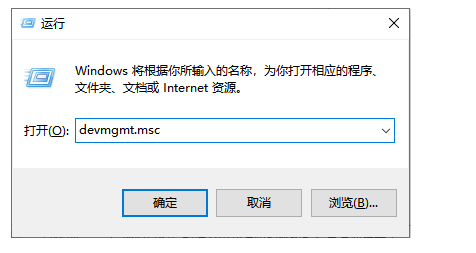
2、在设备管理器中,展开网络适配器,右键当前的网卡选择“更新驱动程序”。
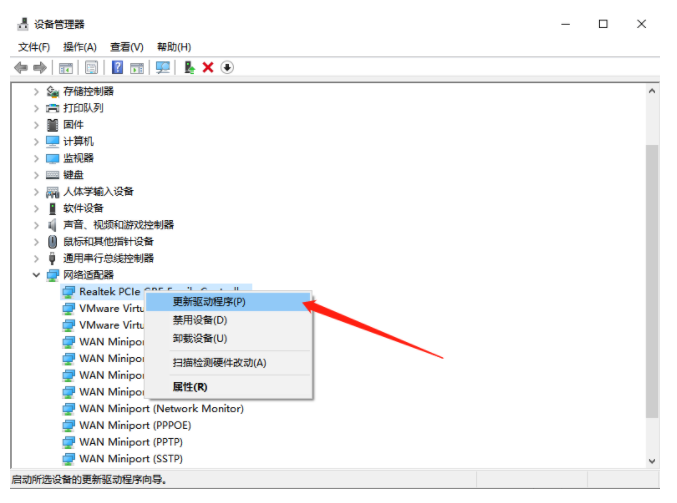
3、在更新驱动程序窗口中选择“自动搜索更新的驱动程序软件”。
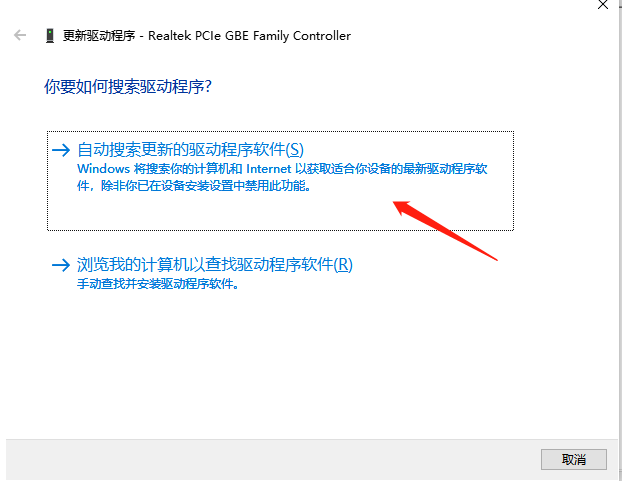
4、系统将网卡驱动安装完成后就能正常上网了。
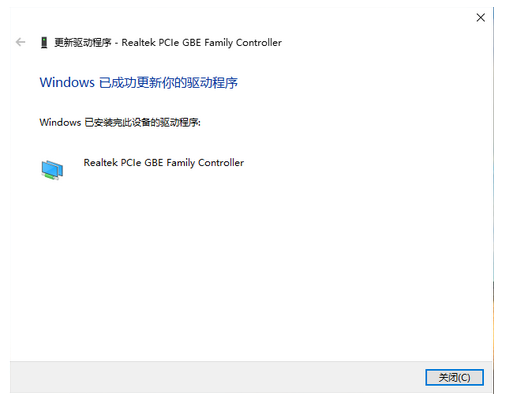
5、如果上述方法不能使用的话,建议在其他可以正常上网的电脑上下载驱动精灵网卡版或类似的应用,将驱动精灵网卡版用u盘转移到重装了系统的电脑上,通过驱动精灵网卡版来完成网卡驱动的安装。
总结:以上就是电脑重装系统后连不上网要怎么解决的操作步骤啦,希望能帮助到大家。
本站资源均来源于网络或网友投稿,部分资源未经测试,难免存在BUG,所有资源只限于学习研究,不得商用。如使用本站下载的资源造成任何损失或发生侵权行为,均与本站无关。如不接受本声明请勿下载!本站资源如有侵权,请联系QQ:497149677核实后立即删除!
最客资源网 » 电脑还原系统后连不上网怎么办
最客资源网 » 电脑还原系统后连不上网怎么办